误造(Miscreated)游戏中玩家们经常会遇到一些游戏打不开、进不去以及各种游戏优化问题,下面就来分享一下误造Miscreated常见问题及解决方法,希望可以帮到大家。

一、游戏运行环境
不得不说一个设计为64位系统下运行的“高端”游戏却不能运行在win10下,有点蛋疼,本人测试过多次多版本最终得出的结论就是TMD这游戏只能运行在DX11模式下也就是说有些人可以在win10下运行是因为显卡无法支持DX12,或者早期的win10试行版并没有集成DX12的版本,在win10下由于使用了新的.NET4.6注意是4.6向下兼容并不完全支持,导致启动游戏会出现闪屏之后直接退出,具体查看方法后面介绍。
简而言之只能运行在64位的win7/8/8.1且DX11与.NET4.5环境中。
二、游戏登录问题
需要注意的是,在运行登录中很多人都出现被“墙”出去了,装过360的同学请注意查看“网购安全防护”喵了个咪的360把误造的“Miscreated”文件会自动判为非正常网购风险程序,一旦被墙了也不用怕,查找最近的防护日志,删除并把误造游戏目录添加到360白名单中即可解决,如果是弹出了对话框不要一股脑的拒接看清了该放行的放行。
还有的一种情况会出现“launch error”错误,这个解决起来略微麻烦一点,当出现这个问题表示你的系统有很大问题,至少玩游戏来说环境搭建的不是很好,找到控制面板--添加删除程序--把所有标有c++的程序统统卸载,没看错是所有的c++,当出现无法卸载或者有个别卸载错误的问题就出在这里了,由于安装了不正确版本的c++或者安装时出现了程序冲突导致系统jave动态库调用失败才会出现游戏界面无法加载的错误,可以去百度搜索相应的卸载c++个版本的办法。
卸载完成以后可以去搜索“DX修复工具”最新版本为3.3增强版,或者打开游戏根目录下“_CommonRedist”文件夹,首先安装游戏提供的c++,这里要注意64位于32(x86)位的c++都必须要安装不能只安装64位,其次安装DirectX进行动态链接库修复。
如果还如法解决,恭喜你可以毫不犹豫的重装系统了,游戏环境搭建不顺畅别说误造了,别的游戏也同样会出各种奇葩问题。

三、游戏环境设置
当可以进入游戏可以感受美丽的阳光草地,萌到吓人的僵尸,却发现喵了个咪的玩不了5分钟就想吐,基本上有80%在进入游戏后会出现所谓的“3d眩晕症”,其实这是由于系统默认的FOV设置过低导致的,看过贴吧有位网友给出的解决办法是更改system.cfg,在这里不推荐,这是误导群众,而且给出的格式也不正确,在游戏进行升级或者修复中system.cfg会自动还原为默认状态,不推荐直接去修改这个文件,系统调用顺序为游戏开启--调用system.cfg--调用user.cfg,后者会替换前者的设置选项。
通过跟开发者进行了沟通,其实游戏并没有完全开发完成,很多设置项在游戏中也无法进行设置,但是开发者给出了一个解决办法,在游戏根目录下建立一个名为“user.cfg”的配置文件,这个配置文件完全可以进行自定义打造自己想要的效果,但由于游戏引擎的一些不完整性,我只能给出部分我认为比较重要可以改善游戏的设置,如果对程序开发有兴趣的朋友可以留言我这里有开发者的全部配置项,首先声明,设置不正确或者参数可能导致游戏彻底崩溃。
配置文件中的设置部分跟游戏设置相同,建议在游戏中进行设置,但游戏中设置的效果并不是最高,视频设置部分给哪些画面党看的,970未组建交火或以下的同学可以绕过视频设置部分看后面。
设置格式说明:
“命令=参数“注意去掉括号,命令与参数中间的“=”号不可缺省
参数分为
整数型如:1,2,3,4
逻辑判断如:0代表关闭,1代表打开,2代表自动(系统默认)
一下参数中(1-4)表示进行选择1或者4列如:sys_spec=4,以下不在重复
视频设置部分:
参数说明:分别为1-4,其中1代表最低,4代表最高,游戏默认给出3
sys_spec=(1-4)
整体图像画质水平,就不多解释了
sys_spec_ObjectDetail=(1-4)
物体组建细节,越高物品细节越详细,影响cpu跟gpu
sys_spec_Shading=(1-4)
提高整体照明质量,开最高影响不大,但夜晚略微不是那么太黑了强烈推荐
sys_spec_Shadows=(1-4)
阴影质量,开最高可以更高的产生平滑阴影,可以产生多阴影效果,意义不大画面党首选
sys_spec_Physics=(1-4)
游戏物理质量效果,这个需要注意n卡可以根据情况开启,a卡由于不支持Physics建议不要去碰触。
sys_spec_PostProcessing=(1-4)
后期处理效果,双选,最高可以改善游戏整体环境效果,最低可以去除一些重采样提升性能。
sys_spec_Sound=(1-4)
整体声音质量,1时声音很澎湃,4时可以明确声音的来源,当然需要一副好耳机。
sys_spec_Water=(1-4)
水的质量,喜欢游泳的可以直接上4,一般建议在游戏中设置为中,效果也是杠杠的。
sys_spec_Light=(1-4)
灯光设置,这个设置是针对灯光的不是火源,如手电、车灯,实际意义不明显,打手电找东西效果好。
sys_MaxFPS=(1-无穷大)
设置游戏最大的fps,无穷大没什么意义,一般根据显卡设置最多200,千万别低于60,否则会蛋碎的
系统选项部分:
参数说明:分别为0,1,0代表关闭,1代表打开,此部分谨慎使用,谨慎!谨慎!再谨慎!只列举部分重要的。
r_MultiGPU=(0-1,2)
是否开启交火模式,如果你有交火或者交火出现问题可以手动进行选择,0为关闭,1为开启交火(sli模式)2为默认的自动选择。
r_overrideDXGIAdapter=1
这个选项为测试谨慎使用,设置为1时为循环为主显示器选择可使用的支持DX11模式的显卡,如果你装有多个dx11显卡可以在这里显卡中循环选择最适合输出的。
一些登录错误可以用这条命令来判断显卡是否被游戏识别为dx11,本人在win7下可以正常运行游戏,在win10下给回的反馈信息居然是没有任何一个显卡支持dx11,表示蛋疼。

键盘控制部分:
参数说明:分别为0,1,0代表关闭,1代表打开
i_mouse_accel=0
设置鼠标是否使用加速度,强烈建议关闭鼠标加速度,玩游戏的都懂的,不懂去问度娘吧
cl_zoomToggle=(1-0)
是否切换缩放,1为开启按下鼠标切换,0为按住鼠标切换,以下切换类设置同类不重复
cl_crouchToggle=(1-0)
是否切换蹲下站立
cl_proneToggle=(1-0)
是否切换侧身(游戏默认的q,e键)
cl_sprintToggle=(1-0)
是否切换冲刺
cl_walkToggle=(1-0)
是否切换行走
最重要的一个部分:
cl_fov=85
设置游戏FOV视角,个人给定的一个数值为85,为什么是85,一般24寸显示器建议为85自己去体会,系统默认为55,可以根据个人显示器去设置85是我个人玩战 地4的FOV设置。后面会放出对比图,也欢迎跟楼放出对比图。
以上只是部分配置文件,个人认为一些不会太影响游戏稳定性的设置,还有一堆比如Effects景深,镜头一类的就不放出来了,以免出现各类奇葩问题。
下面给出一个我个人使用的user.cfg文件样本,你可以直接复制粘贴建立一个cfg文件直接使用。
sys_spec_Shadows=4
sys_spec_Light=4
i_mouse_accel=0
cl_crouchToggle=1
cl_sprintToggle=1
cl_fov=85
sys_MaxFPS=200
cl_zoomToggle=1

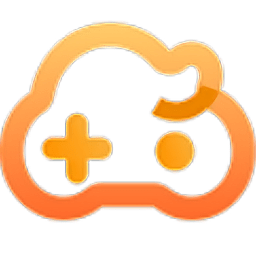




 garena客户端 v2.0 pc正版
garena客户端 v2.0 pc正版 完美PGP游戏平台 v2.7.0.0403 官方版
完美PGP游戏平台 v2.7.0.0403 官方版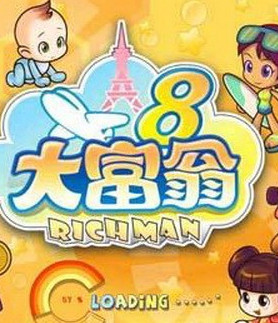 大富翁8电脑版 简体硬盘版
大富翁8电脑版 简体硬盘版